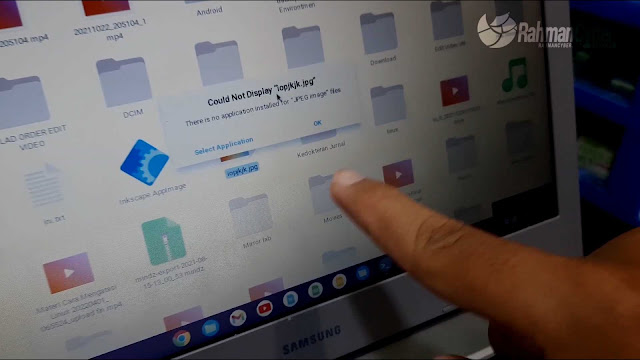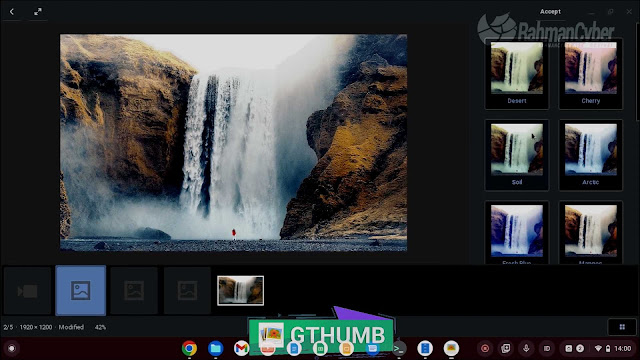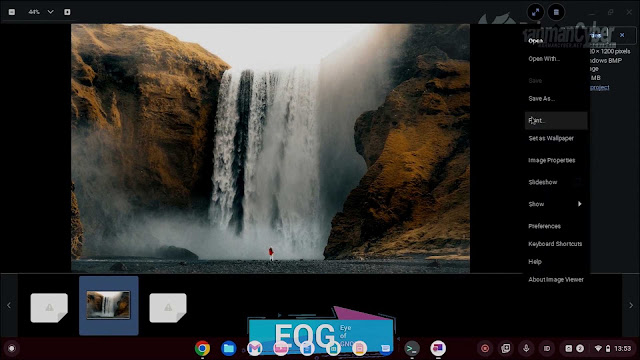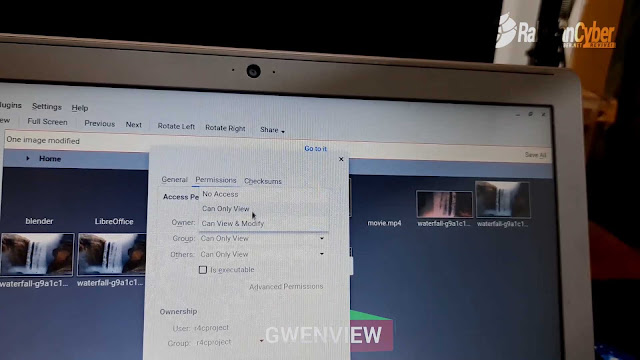RahmanCyber Chromebook - Jumpa lagi dengan rahmancyber.net disini, pada kesempatan kali ini, kita akan ngebahas tentang Image View di Linux. Sebenarnya ini merupakan lanjutan dari pembahasan File Manager Linux pada pembahasan sebelumnya yang telah berhasil kita install di Linux Environment yang terdapat di Chromebook yang memang tidak include image view disitu, sehingga ketika kita membuka gambar, akan muncul pesan error.
{getToc} $title={Table of Contents}
Hal ini berbeda ketika kita menggunakan File Manager bawaan Chromebook yang berada di layer atas atau di chromeos nya, yang memang sudah terintegrasi dengan image gallery chromeos.
Tetapi ketika kita berada di Lingkungan Linux dan menggunakan File Manager khusus untuk Linux, maka ini seperti sudah berbeda dunia, jadi tidak bisa menggunakan Image gallery bawaan chrome os. Sedangkan untuk file manager yang kita instal tidak terintegrasi dengan image view.
Sehingga untuk dapat melihat gambar, kita perlu install image viewer di lingkungan linux.
Disini saya ambilkan yang bisa di install dari Package Resmi Debian ya, sesuai dengan yang digunakan di ChromeOS untuk lingkungan Linux memakai Debian Bullseye atau Debian 11, dimana yang saya beri contoh disini adalah yang versi stabil.
Sebenarnya kalo laptop kita memang berbasis linux atau kita memakai distro linux secara utuh, biasanya udah include ini semua... hehe, termasuk file manager... nah, karena ini bukan merupakan sistem utama di chromebook, ya.. maka kita perlu install secara terpisah ya... hehe.
Pada artikel ini, kami telah menyebutkan setiap jenis penampil gambar mulai dari yang paling sederhana hingga alat paling canggih yang tersedia (sebenarnya sebagian besar juga tersedia di distro linux lainnya.. seperti ubuntu, linux mint dll...)
Langsung aja.. berikut Image View yang bisa anda pilih untuk dipasangkan ke chromebook sobat.
Catatan Bagi Pengguna Linux non Chromebook: Kamu seharusnya dapat menemukan penampil gambar ini di pusat perangkat lunak atau AppCenter.
1. ImageView : gThumb
Apa kelebihan gThumb?
- Memiliki UI Sederhana & Cepat
- Terdapat alat penyesuaian gambar (seperti warna & ukuran dan banyak lainnya)
- Terdapat Geolokasi gambar
- Panel informasi metadata tersedia
- Dapat menggunakan Mode layar penuh
- Bisa Webp
- Dapat menjalankan Audio dan Video
gThumb ini merupakan aplikasi picture viewer yang akan menampilkan thumbnail dari gambar-gambar di dalam direktori. Pengguna dapat memiliki untuk melihat gambar tersebut dengan sangat detail. Bahkan, data non visual dari gambar juga bisa dilihat dengan detail. Selain gambar juga bisa play audio dan video.. menarik banget untuk disandingkan dengan File Manager Gnome yang dulu disebut sebagai Nautilus.
Bagaimana cara menginstalnya?
Untuk
pengguna linux murni, biasanya kamu bisa temukan di pusat perangkat
lunak/AppCenter. Jika ingin menginstalnya melalui terminal (untuk
pengguna chromebook), Kamu dapat melihat halaman Wiki gthumb disini atau ketik perintah di bawah ini:
sudo apt-get install gthumb
Setelah itu anda bisa lakukan langkah seperti biasa, caranya mirip tutorial Install Inscape yang sudah saya bahas sebelumnya
2. ImageView : Eye Of Gnome
eog atau Eye Of GNOME adalah penampil grafis sederhana untuk desktop GNOME yang menggunakan pustaka gdk-pixbuf yang dapat menangani gambar besar, serta kemampuan untuk memperbesar dan menggulir dengan penggunaan memori yang konstan.
Apa Kelebihan Eye Of Gnome?
- Tampilan Sederhana ciri khas GNOME
- Tersedia mode tayangan slide show yang bisa melakukan rotate image, menuju ke image setelahnya dan sebelumnya, serta bisa melakukan zoom in zoom out dengan lancar.
- Kita bisa print to file, misalnya pdf
- BIsa ganti format
- Penampil gambar yang disesuaikan untuk lingkungan desktop GNOME (Cocok disandingkan dengan GNOME Files atau Nautilus.. hehe
EOG ini termasuk penampil gambar klasik yang dikembangkan sebagai bagian dari Proyek GNOME bertahun-tahun yang lalu. Dimana untuk pengembangan sepertinya udah tidak aktif lagi. Tapi, itu masih berfungsi pada rilis LTS terbaru Ubuntu dan beberapa distro Linux lainnya, termasuk DEBIAN yang terdapat di Chromebook ini.
Jika kamu ingin menelusuri gambar dalam tampilan slide-jenis UI GNOME dan mendapatkan info meta di sidebar, Eye of GNOME bisa menjadi pilihan yang cocok bro. Salah satu yang terbaik untuk lingkungan desktop GNOME menurut saya!
Bagaimana cara menginstal Eye Of Gnome?
Untuk menginstalnya secara manual di melalui terminal, kamu bisa ketik perintah berikut:
sudo apt install eog
Untuk distro dan sumber lain, bisa di cek di halaman GitHub EOG disini.
3. ImageView : Eye Of MATE
Apa Kelebihan Eye Of Mate?
- Penampil gambar sederhana
- Penampil gambar yang disesuaikan untuk lingkungan desktop MATE
- Tergolong baru dan masih aktif
Namun penampil gambar sederhana lainnya dengan fungsi dasar tampilan tayangan slide dan gambar berputar.
Bahkan jika tidak mendukung fitur manipulasi gambar apa pun, itu mendukung banyak format file gambar dan dapat menangani file gambar besar.
Info lebih lanjut, kamu bisa kunjungi github mereka disini
Bagaimana cara Install EOM?
ketikkan perintah berikut:
sudo apt install eom
4. ImageView : Mirage
Apa Kelebihan Mirage?
- Antarmuka yang dapat disesuaikan meskipun itu adalah UI dasar
- Alat manipulasi gambar dasar
- Akses baris perintah
Jika kamu menginginkan penampil gambar yang layak bersama dengan kemampuan untuk mengaksesnya melalui baris perintah, mode layar penuh, mode tayangan slide, alat pengeditan dasar untuk mengubah ukuran/memotong/memutar/membalik, dan antarmuka yang dapat dikonfigurasi – Mirage akan menjadi opsi paling sederhana.
Tetapi memang ini udah gak aktif dikembangkan, kamu bisa mengunungi GITHUB Mereka disini
Ini adalah penampil gambar yang sangat cepat menurut saya dan mampu yang mendukung banyak format gambar yang mencakup png, jpg, svg, xpm, gif, bmp, dan tifff.
Bagaimana cara menginstalnya?
Anda perlu mengetikkan yang berikut ini:
sudo apt install mirage
Itu merupakan referensi imageview yang dapat kita install dan kita bandingkan dengan manajer yang ada di Linux sehingga kita bisa membuka file gambar melalui File Manager yang telah kita install kemarin.
5. ImageView : GwenView (KDE)
Apa Kelebihan GwenView?
- Tools nya cukup banyak ntuk sekedar Image View
- Dapat Berjalan Berdampingan dengan File Manager
- Interfacenya mudah dipahami
- Ekstensi fitur dapat menggunakan plugin KIPI
- Mendukung Komentar di Gambar
Gwenviewini merupakan aplikasi penampil gambar untuk desktop KDE sebenarnya dan merupakan salah satu image viewer / image management tool terbaik yang ada di dunia open source.
Cuman ketika dijalankan di Chromebook, Gwenview agak sedikit lambat ketimbang EOG.. tapi melihat fitur yang ditawarkan lebih banyak, Jadi Image View ini bisa dijadikan pilihan yang tepat untuk anda yang memang menginginkan fitur lebih untuk penampil gambar. Anda bisa melihat perkembangan Imageview Gwenview di github mereka disini.
Bagaimana cara menginstalnya?
Anda perlu mengetikkan yang berikut ini:
sudo apt install gwenview
Video Materi Pendukung : Install 5 ImageView Linux Pilihan di Chromebook
Berikut, kita membuat video untuk Install sekaligus mengulas satu persatu secara detail dan kami satukan dalam bentuk video
Itulah beberapa pilihan Imageview dari banyak sekali Imageview yang saya coba satu persatu di ChromeOS. Kecuali Nomacs yang sebenarnya bagus di install di linux, tapi sayangnya tidak ditemukan installernya di apt debian 11 di chromeos.